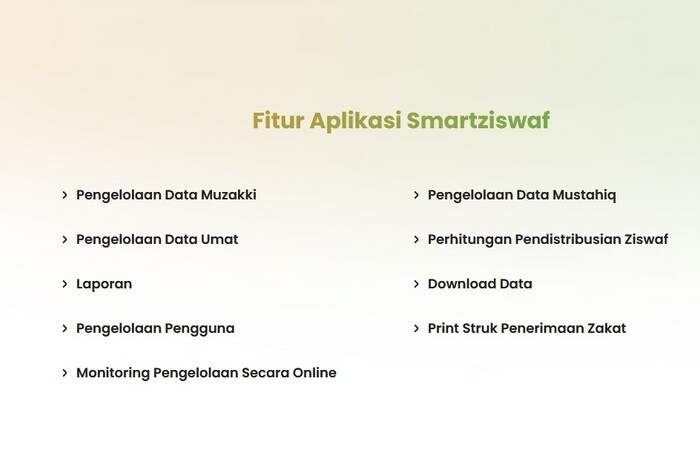(Update 12 Juli 2016; Penambahan informasi baru)
Cara Publish Konten di Plimbi-Sebelumnya, sudah dibahas tentang cara mendaftar di Plimbi, maka sekarang adalah tutorial tentang cara publish artikel atau menayangkan  konten di Plimbi.comÂ
Untuk menayangkan konten di Plimbi.com, maka langkah pertama yang harus dilakukan adalah melakukan login ke author panel di Plimbi.com. Anda juga bisa akses langsung ke author.plimbi.com.Â
Anda harus masuk laman author dengan memasukan nama e-mail dan password seperti yang Anda lakukan ketika masuk akun media sosial, forum, atau lainnya.Â
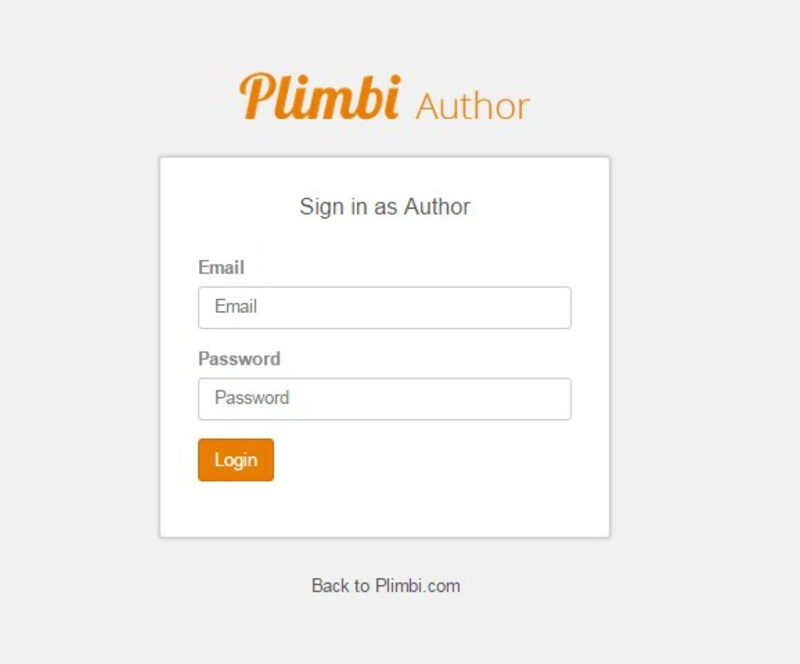
Selanjutnya, Anda akan masuk halaman dashboard.Â
Anda akan disajikan pilihan Dashboard, Announcement, Content, Rewards, Statistic, Settings, Logout dan Login to Plimbi.Â
Dashboard adalah halaman yang menampilkan informasi skor dan poin yang didapatkan author.. Announcement adalah halaman info jika ada informasi atau pengumuman dari pihak Plimbi. Sementara Rewards adalah laman favorit author karena memungkinkan penulis menukarkan poin dengan pulsa ataupun dengan uang tunai.Â
Setiing untuk mengatur profil, mengganti avatar, dan memasukan akun media sosial. Logout untuk keluar dari author panel dan Login to Plimbi untuk masuk ke situs Plimbi dan berkomentar di artikel.Â
Â
Fitur Statistic saat ini masih dalam status pengembangan. .Â

Â
Yang akan jadi fokus pembicaraan adalah fitur "Content".Â
"Content" ini memiliki dua kategori, "browse" dan "add content". "Browse" berguna untuk melacak konten yang sudah tayang  sementara "Add Content" adalah fitur untuk memasukan konten yang akan ditayangkan.Â
Â
Cara Publish Content NewsÂ
Artikel News terdiri dari “Berita Umumâ€, "Event", “Liputan & Peristiwaâ€, dan “Press Realese/Plimbi Realese"..Â
Jika Anda memiliki konten yang segar dan berdasarkan kejadian langsung, maka tentu saja Anda memasukan tulisan tersebut pada kategori “Berita Umumâ€.Â
Lain cerita, jika Anda hadir dalam sebuah peristiwa atau mengikuti sebuah kegiatan, maka pilihan kategorinya adalah “Liputan & Peristiwa†atau "Event".Â
Kategori “Press Realese†ditujukan untuk Anda yang meluncurkan produk terbaru atau memberikan keterangan tentang sebuah acara.Â

Â
Anda bisa membuat konten "News" terlebih dulu di aplikasi pengolah kata semacam Microsoft Word, kemudian Anda copy paste (salin tempel) di dan masukan ke kotak besar.Â
Perlu diingat, sistem konten di Plimbi hanya menerima tulisan dengan jumlah kata lebih dari 250 kata. Jika Anda membuat konten kurang dari 250 kata, maka sistem akan menolak dan memberitahkuan Anda bahwa konten kurang dari 250 kata.Â
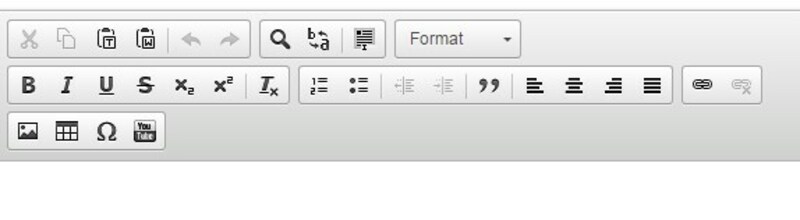
Setelah Anda  menyimpan konten tulisan, selanjutnya Anda memberikan judul artikel pada bagian artikel.
Lanjut, Anda bisa memilih pilihan save dan exit pada bagian sudut kanan bawah. Pilihan ini membuat konten Anda sudah tersimpan sebagai draft.Â
Â
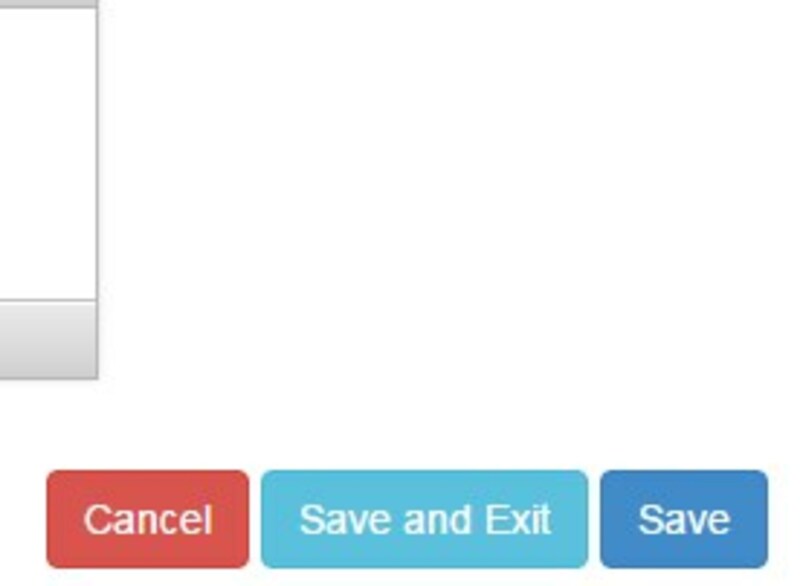
Setelah konten tersimpan sebagai draft, Anda bisa lanjut mengeditnya. Di bawah judul (title), Anda akan menemukan Live Url yang merupakan link artikel Anda. Live Url ini akan disesuaikan dengan judul artikel Anda.Â
Hanya saja perlu diingat bahwa Live Url ini memiliki keterbatasan karakter. Jika judul konten terlalu panjang, ada pemotongan karakter.  Contoh pada gambar dibawah ini. Tapi, tentu saja ini tidak akan memengaruhi apapun.Â
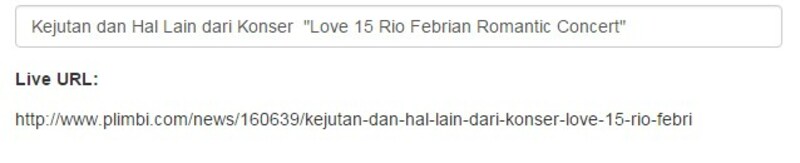
Catatan:Â
Jika Anda mengganti judul, kemungkinan Live Url juga berubah. Karena itu sebaiknya Anda share short url artikel yang tersedia setelah artikel tayang.
Anda wajib mengisi bagian Summary. Perlu diingat, bagian Summary ini bisa diisi jumlah karakter yang bebas. Hanya saja disarankan untuk mengisinya dengan jumlah karakter sebanyak 53 karakter.Â
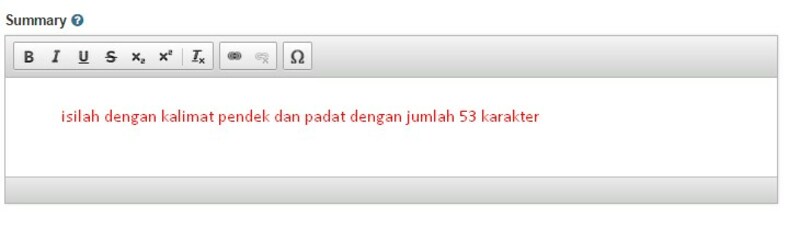 Tujuannya, agar ketika artikel tayang dan muncul pada laman depan, tidak ada kalimat yang terpotong. Karena itu, sebaiknya Summary isi dengan kalimat pendek, padat, dan jelas.Â
Tujuannya, agar ketika artikel tayang dan muncul pada laman depan, tidak ada kalimat yang terpotong. Karena itu, sebaiknya Summary isi dengan kalimat pendek, padat, dan jelas.Â
Artikel juga tidak akan tayang jika Anda tidak memasang cover image. Untuk itu, Anda harus upload image terlebih dulu. Di bagian atasSummary, Anda bisa upload atau unggah image terlebih dulu.  Ingat, gambar yang diunggah harus memiliki dimensi minimal 700 x 450 piksel. Dibawah dimensi itu, sistem akan menolak.Â
Jika gambar Anda kurang dari 700 x 450 piksel, Anda bisa upload gambar dengan memakai Postimage atau menggunakan situs hosting lainnya.Â
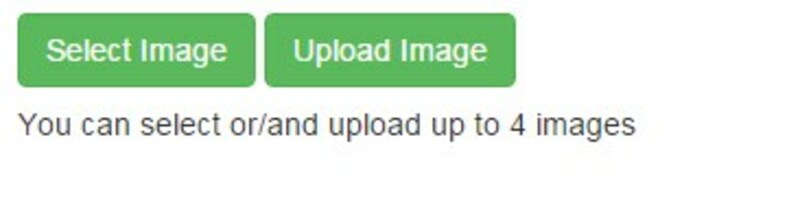
Pada bagian Cover Image, Anda pilih gambar yang akan dijadikan cover utama konten artikel Anda.
Ingat, cover image tidak memakai gambar dari hosting lain. Cover image haruslah gambar dengan dimensi minimal 700 x 450 piksel yang diuanggah langsung ke sistem Plimbi.Â
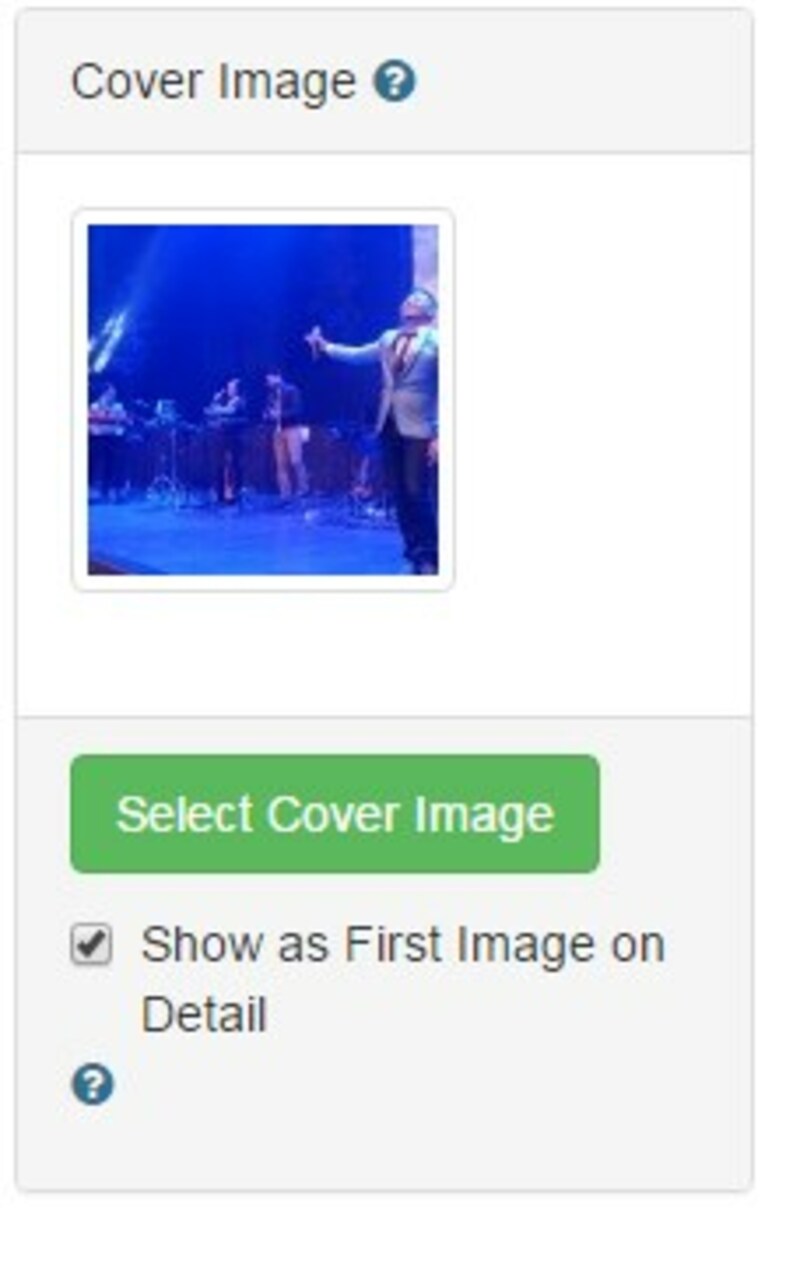
Setelah selesai, Anda tinggal pilih “publishâ€. Artikel pun akan tayang.
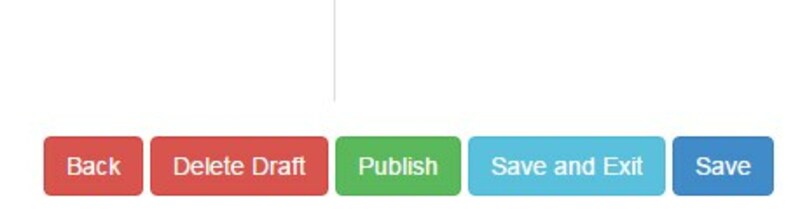 Â
Â
Â
Cara Publish Content ArticleÂ
Untuk menayangkan konten berjenis “Article†sebenarnya tidak berbeda jauh teknisnya dengan jenis “Newsâ€. Yang membedakan hanyalah kategorinya saja.Â
Konten berjenis “Article†ditujukan untuk artikel-artikel yang evergreen atau tidak pernah usang dibaca kapanpun. Artikel seperti profil orang (biografi), membandingkan produk (comparasion), pandangan penulis terhadap sesuatu (opini), artikel tips (tisp trik), artikel bersifat cara (tutorial) dan artikel berjenis ulasan.Â
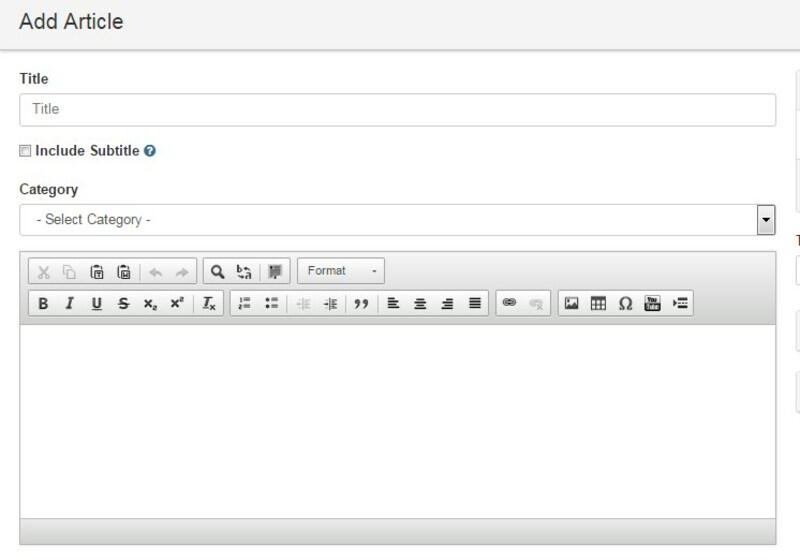
Jika Anda ingin membuat  artikel bersifat daftar atau semacam Top 5, Top 7, Top, 10, maka kategori ulasan bisa Anda gunakan.
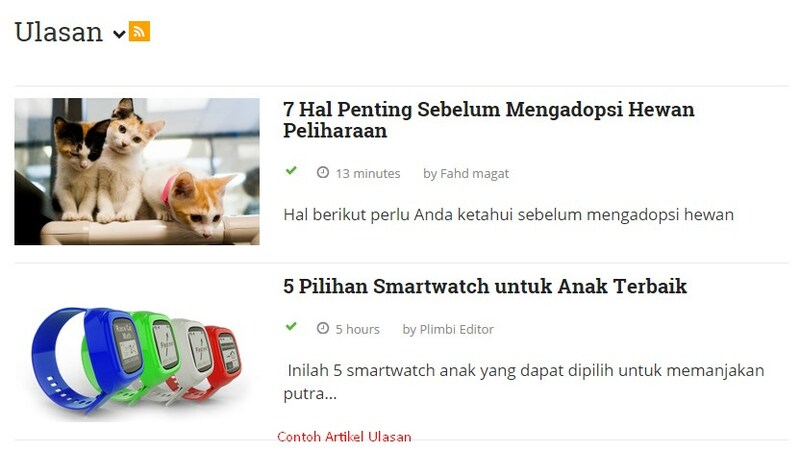
Pada kategori ini juga terdapat kategori fiksi. Kategori ini tentu saja ditujukan untuk Anda yang ingin menulis cerita fiksi.Â
Untuk menayangkan konten berjenis “Articleâ€, caranya sama dengan cara publish konten berjenis “Newsâ€.Â
Catatan:Â
Fungsi Tag saat ini masih tertutup. Artinya, Anda tidak bisa menambahkan tag secara sendiri. Anda hanya diperbolehkan memasukan Tag yang sudah ada atau yang tim kami sediakan. Kedepan, bisa saja fitur Tag ini lebih dibebaskan seperti pada situs lainnya yang sejenis.Â
Untuk cara publish konten berjenis “reviewâ€, akan dijelaskan pada artikel lainnya karena ada teknis yang sedikit berbeda. Selain itu, kami juga nanti akan jelaskan perihal kotak SEO.Â
Anda memang tidak diwajibakna untuk mengisi kotak SEO tapi jika Anda mengisinya akan sangat berpengaruh terhadap mesin pencari di Google. Kami akan membahas tentang hal ini secara terpisah.Â
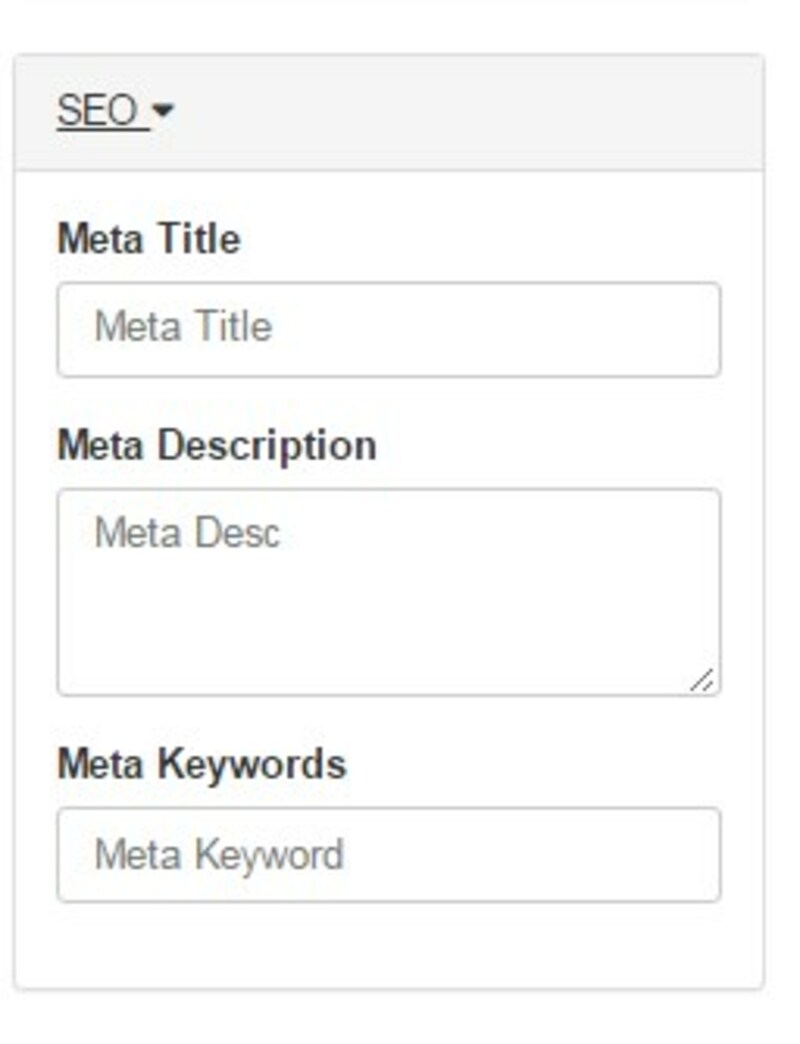
Artikel lainnya akan membahas tentang cara  memasukan gambar dan tips menambah gambar. Karena tentunya, Anda tahu bahwa setiap author hanya diperbolehkan unggah foto sebanyak 4 gambar saja.Â
Nantikan, artikel lainnya tentang seri "Tutorial Menulis di Plimbi" berikutnya. [HMN]